Beheben Sie die Suche in der Taskleiste, die in Windows 10 nicht funktioniert
Veröffentlicht: 2019-06-21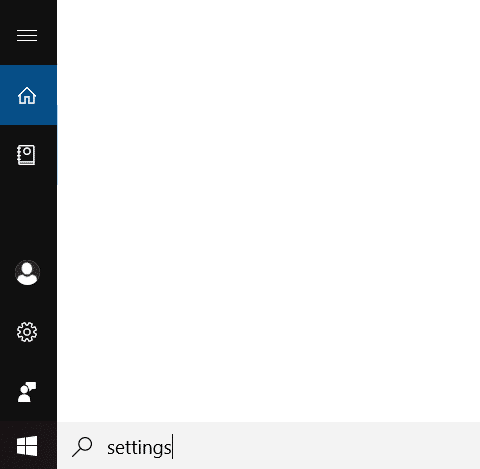
Fix Taskleistensuche funktioniert nicht in Windows 10: Wenn Sie mit dem Problem konfrontiert sind, dass Sie nach einem bestimmten Programm oder einer bestimmten Datei in der Taskleistensuche suchen, aber die Suchergebnisse nichts zurückgeben, dann machen Sie sich keine Sorgen, da Sie auch mit dem Problem konfrontiert sind, wo Die Suche in der Taskleiste funktioniert nicht so wie bei vielen anderen Benutzern. Das Problem, das von Benutzern beschrieben wird, ist, wenn sie etwas in die Suche in der Taskleiste eingeben, z. B. Einstellungen in der Suche sagen, es würde nicht einmal automatisch vervollständigt, geschweige denn nach dem Ergebnis suchen.
Kurz gesagt, wann immer Sie etwas in das Suchfeld eingeben, erhalten Sie keine Suchergebnisse und alles, was Sie sehen würden, ist die Suchanimation. Drei sich bewegende Punkte würden anzeigen, dass die Suche funktioniert, aber es scheint keine Ergebnisse anzuzeigen, selbst wenn Sie sie 15 bis 30 Minuten lang laufen lassen, und alle Ihre Bemühungen werden vergeblich sein.
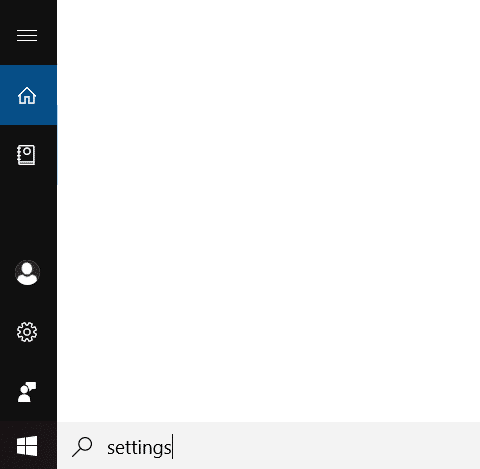
Es gibt viele Gründe, warum dieses Problem verursacht wird, einige davon sind: Cortana-Prozess stört die Suche, Windows-Suche startet nicht automatisch, Suchindizierungsproblem, beschädigter Suchindex, beschädigtes Benutzerkonto, Problem mit der Größe der Auslagerungsdatei usw. Wie Sie sehen, gibt es viele Gründe, warum die Suche nicht richtig funktioniert, daher müssen Sie alle in diesem Handbuch aufgeführten Fixes ausprobieren. Wie auch immer, ohne Zeit zu verschwenden, sehen wir uns mit der unten aufgeführten Anleitung zur Fehlerbehebung an, wie man tatsächlich repariert, dass die Taskleistensuche in Windows 10 nicht funktioniert .
Inhalt
- Beheben Sie die Suche in der Taskleiste, die in Windows 10 nicht funktioniert
- Methode 1 – Starten Sie Ihren Computer neu
- Methode 2 – Cortana-Prozess beenden
- Methode 3 – Starten Sie den Windows Explorer neu
- Methode 4 – Starten Sie den Windows-Suchdienst neu
- Methode 5 – Führen Sie die Problembehandlung für die Windows-Suche und -Indizierung aus
- Methode 6 – Ändern Sie den Windows-Suchdienst
- Methode 7 – Ändern Sie die Größe der Auslagerungsdatei
- Methode 8 – Erstellen Sie den Windows-Suchindex neu
- Methode 9 – Registrieren Sie Cortana erneut
- Methode 10 – Erstellen Sie ein neues Administrator-Benutzerkonto
Beheben Sie die Taskleistensuche, die in Windows 10 nicht funktioniert
Stellen Sie sicher, dass Sie einen Wiederherstellungspunkt erstellen, falls etwas schief geht.
Bevor Sie eine der unten aufgeführten erweiterten Methoden ausprobieren, wird empfohlen, einen einfachen Neustart durchzuführen, der dieses Problem möglicherweise lösen kann. Wenn dies jedoch nicht hilft, fahren Sie fort.
Methode 1 – Starten Sie Ihren Computer neu
Die meisten Technikfreaks haben berichtet, dass ein Neustart ihres Systems mehrere Probleme mit ihrem Gerät löst. Daher können wir die Wichtigkeit eines Neustarts Ihres Systems nicht ignorieren. Die erste Methode besteht darin, Ihr Gerät neu zu starten und zu prüfen, ob das Problem behoben wird, dass die Suche in der Taskleiste unter Windows 10 nicht funktioniert.
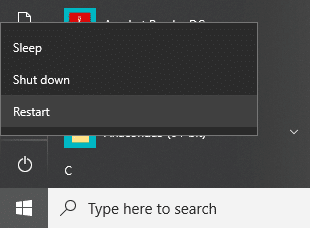
Methode 2 – Cortana-Prozess beenden
Der Cortana-Prozess kann die Windows-Suche stören, da sie nebeneinander existieren. Sie müssen also den Cortana-Prozess neu starten, der das Windows-Suchproblem für viele Benutzer gelöst hat.
1.Starten Sie den Task-Manager – klicken Sie mit der rechten Maustaste auf die Taskleiste und wählen Sie Taskleisten-Manager.
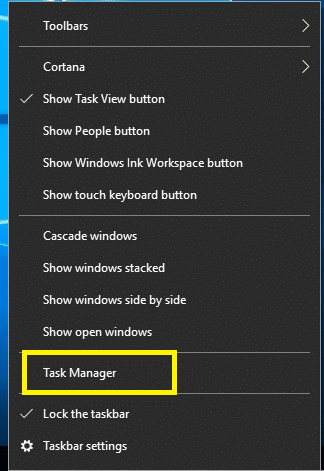
2.Suchen Sie Cortana auf der Registerkarte Prozesse.
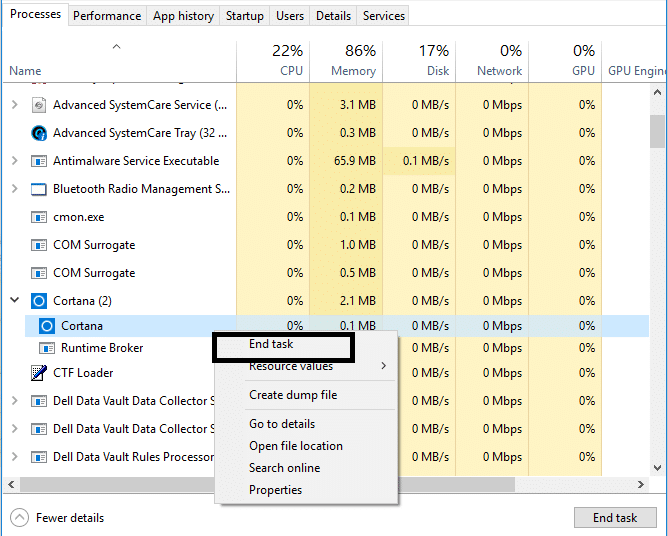
3. Klicken Sie mit der rechten Maustaste auf den Cortana- Prozess und wählen Sie Task beenden aus dem Kontextmenü.
Dies würde Cortana neu starten, das in der Lage sein sollte, das Problem mit der nicht funktionierenden Taskleistensuche zu beheben, aber wenn Sie immer noch hängen bleiben, fahren Sie mit der nächsten Methode fort.
Methode 3 – Starten Sie den Windows Explorer neu
1.Drücken Sie gleichzeitig die Tasten Strg + Umschalt + Esc , um den Task-Manager zu starten.
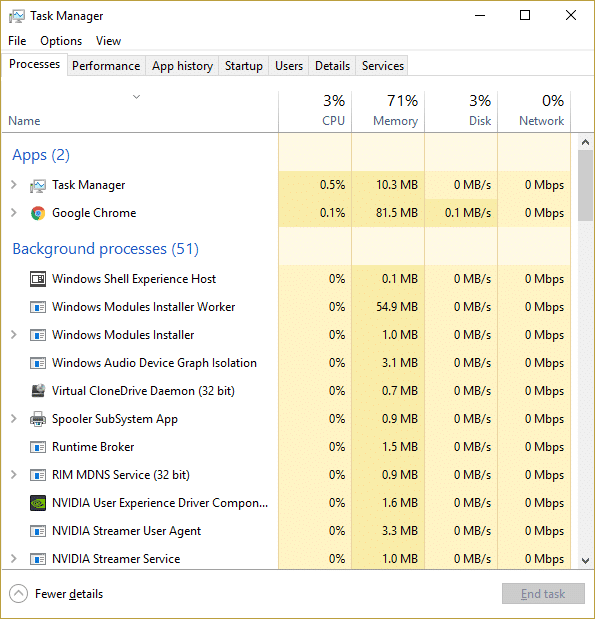
2.Suchen Sie explorer.exe in der Liste, klicken Sie mit der rechten Maustaste darauf und wählen Sie Task beenden.
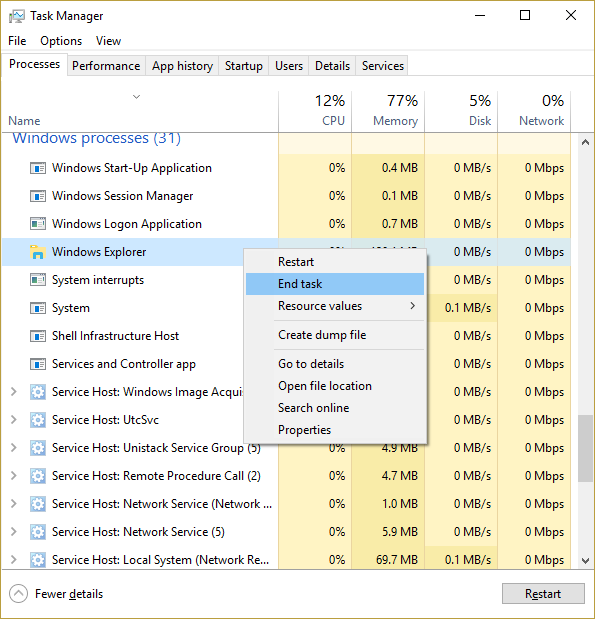
3.Jetzt wird der Explorer geschlossen und um ihn erneut auszuführen, klicken Sie auf Datei > Neue Aufgabe ausführen.
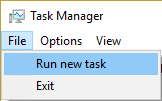
4. Geben Sie explorer.exe ein und klicken Sie auf OK, um den Explorer neu zu starten.
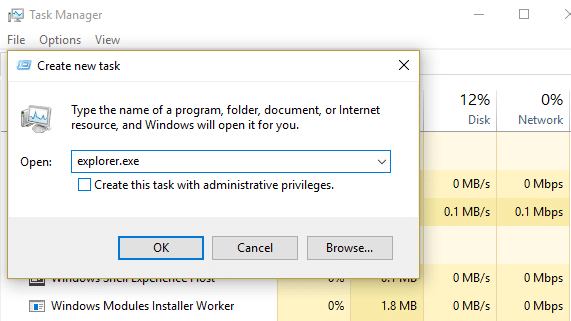
5. Beenden Sie den Task-Manager und Sie sollten in der Lage sein, das Problem „ Suche in der Taskleiste funktioniert nicht in Windows 10“ zu beheben . Wenn nicht, fahren Sie mit der nächsten Methode fort.
Methode 4 – Starten Sie den Windows-Suchdienst neu
1. Drücken Sie Windows + R auf Ihrem System, um den Befehl run zu starten, geben Sie services.msc ein und drücken Sie die Eingabetaste.
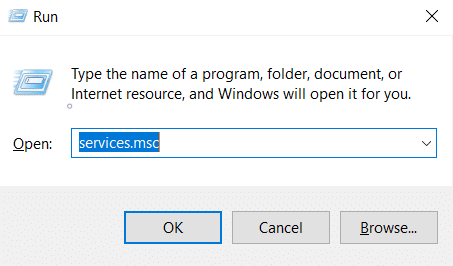
2.Klicken Sie mit der rechten Maustaste auf die Windows-Suche.
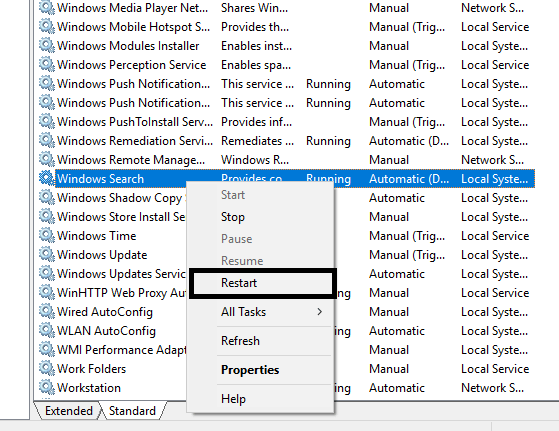
3.Hier müssen Sie die Option Neustart wählen.
Sobald Sie das Tor-System starten, werden Sie höchstwahrscheinlich sehen, dass das Problem gelöst ist. Ein Neustart des Windows-Suchdienstes wird sicherlich die Suche in der Taskleiste auf Ihrem Gerät bringen.
Methode 5 – Führen Sie die Problembehandlung für die Windows-Suche und -Indizierung aus
Manchmal können Probleme mit der Windows-Suche einfach gelöst werden, indem die integrierte Windows-Problembehandlung ausgeführt wird. Sehen wir uns also an, wie Sie dieses Problem lösen können, indem Sie die Fehlerbehebung für die Suche und Indizierung ausführen:
1. Drücken Sie die Windows-Taste + R , geben Sie Systemsteuerung ein und drücken Sie die Eingabetaste, um die Systemsteuerung zu öffnen.
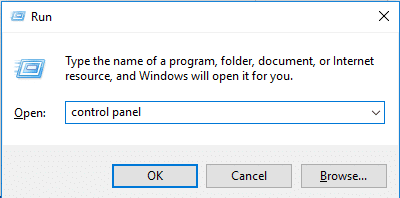
2.Suchen Sie Fehlerbehebung und klicken Sie auf Fehlerbehebung.
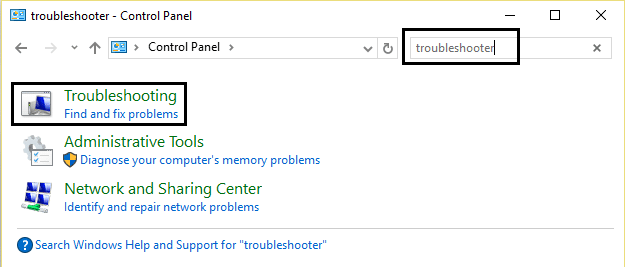
3. Klicken Sie anschließend im linken Fensterbereich auf Alle anzeigen.
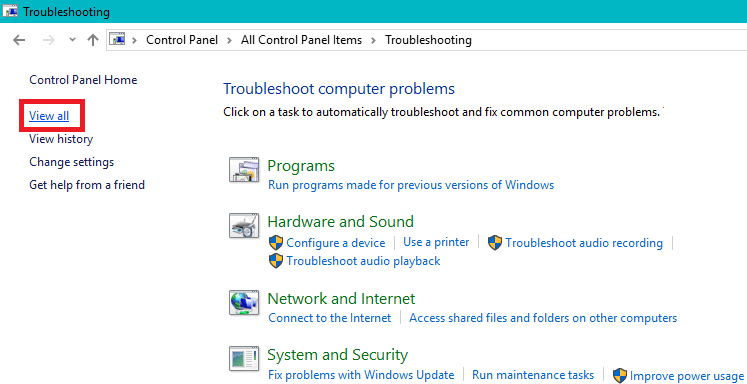
4.Klicken Sie auf den Troubleshooter für Suche und Indizierung und führen Sie ihn aus.
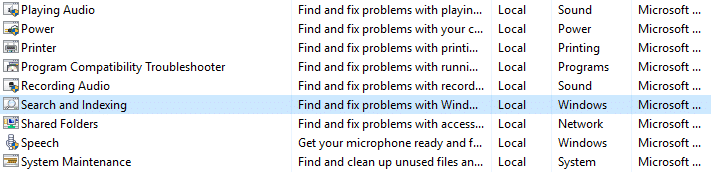
5.Folgen Sie den Anweisungen auf dem Bildschirm, um den Troubleshooter auszuführen.
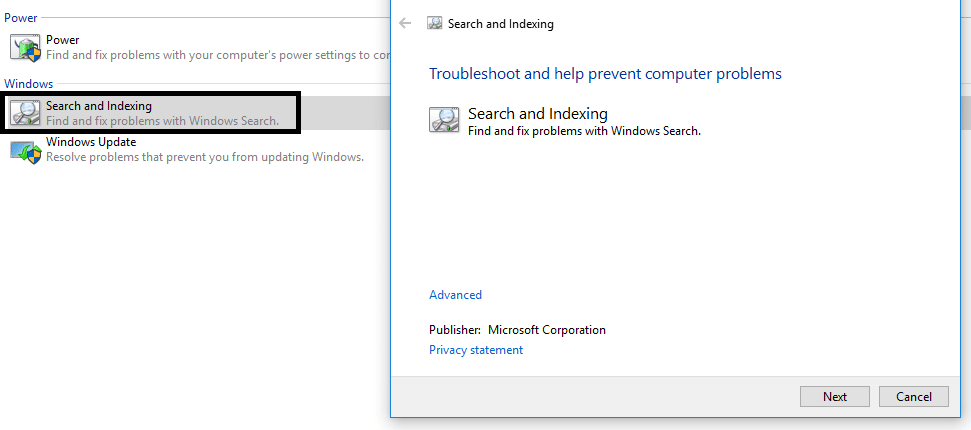
6.Wenn Probleme gefunden werden, klicken Sie auf das Kontrollkästchen neben den Problemen, die Sie haben.
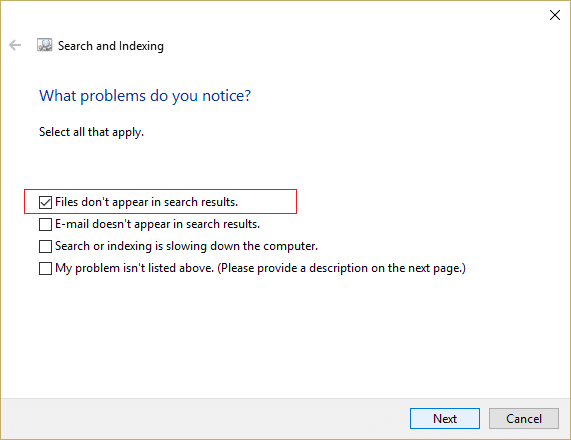
7.Die Problembehandlung kann möglicherweise das Problem beheben, dass die Suche in der Taskleiste in Windows 10 nicht funktioniert.
Methode 6 – Ändern Sie den Windows-Suchdienst
Wenn Windows den Windows-Suchdienst nicht automatisch starten kann, treten Probleme mit der Windows-Suche auf. Daher müssen Sie sicherstellen, dass der Starttyp des Windows-Suchdienstes auf Automatisch eingestellt ist, um das Problem „Suche in der Taskleiste funktioniert nicht“ zu beheben.
1. Drücken Sie die Windows-Taste + R , um das Dialogfeld Ausführen zu öffnen.
2. Geben Sie services.msc ein und drücken Sie die Eingabetaste.
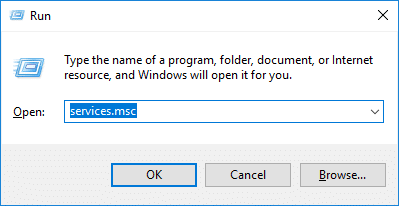
3.Sobald das Windows services.msc geöffnet ist, müssen Sie die Windows-Suche suchen.
Hinweis: Drücken Sie W auf Ihrer Tastatur, um die Windows-Suche einfach zu erreichen.
4.Klicken Sie mit der rechten Maustaste auf Windows Search und wählen Sie Eigenschaften.
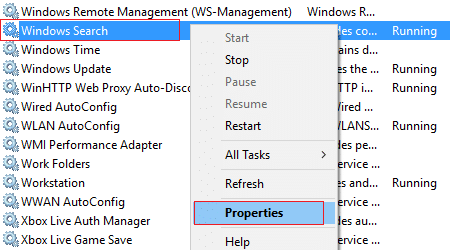
5. Wählen Sie nun im Dropdown-Menü Starttyp die Option Automatisch aus und klicken Sie auf Ausführen , wenn der Dienst nicht ausgeführt wird.
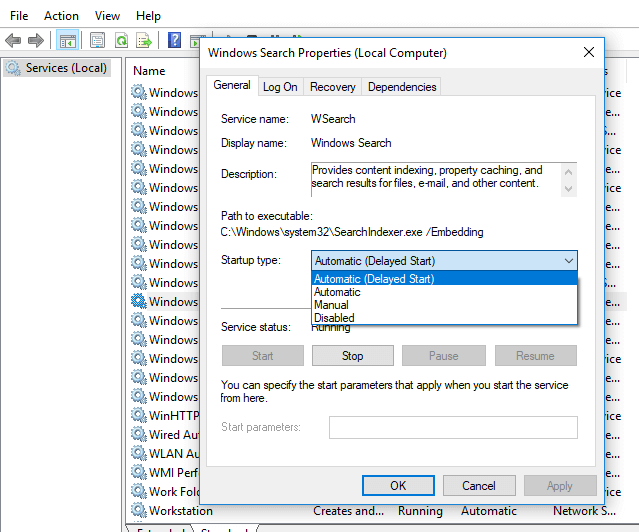

6.Klicken Sie auf Anwenden und dann auf OK.
7.Klicken Sie erneut mit der rechten Maustaste auf Windows Search und wählen Sie Restart.
8.Starten Sie Ihren PC neu, um die Änderungen zu speichern.
Methode 7 – Ändern Sie die Größe der Auslagerungsdatei
Eine weitere mögliche Methode, um zu beheben, dass die Suche in der Taskleiste in Windows 10 nicht funktioniert, besteht darin, die Größe der Auslagerungsdateien zu erhöhen:
Windows hat das Konzept des virtuellen Speichers, bei dem die Auslagerungsdatei eine versteckte Systemdatei mit der Erweiterung .SYS ist, die sich normalerweise auf Ihrem Systemlaufwerk befindet (normalerweise Laufwerk C:\). Diese Auslagerungsdatei ermöglicht dem System zusätzlichen Speicher, um Arbeitslasten in Verbindung mit RAM reibungslos zu bewältigen. Hier erfahren Sie mehr über die Auslagerungsdatei und wie Sie den virtuellen Speicher (Auslagerungsdatei) in Windows 10 verwalten.
1.Starten Sie Run, indem Sie die Windows-Taste + R drücken.
2. Geben Sie sysdm.cpl in das Dialogfeld Ausführen ein und drücken Sie die Eingabetaste.
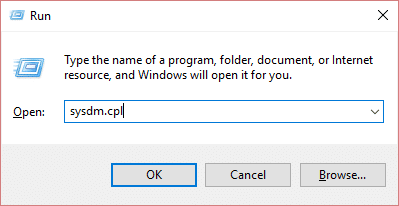
3.Klicken Sie auf die Registerkarte Erweitert.
4. Unter der Registerkarte Leistung müssen Sie auf Einstellungen klicken.
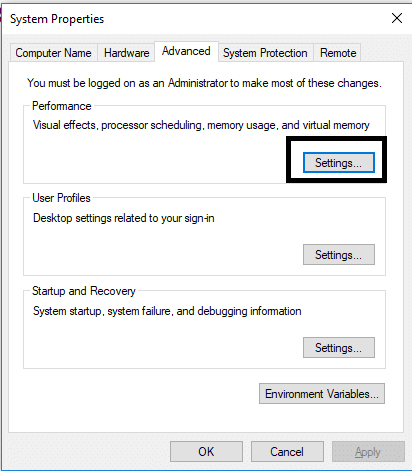
5.Klicken Sie nun im Fenster Leistungsoptionen auf die Registerkarte Erweitert.
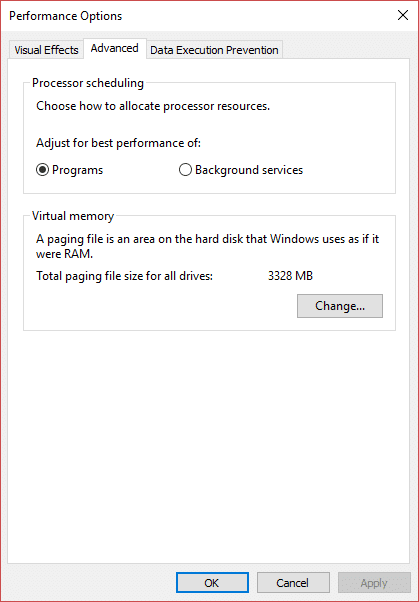
6.Klicken Sie im Abschnitt Virtueller Speicher auf die Schaltfläche Ändern .
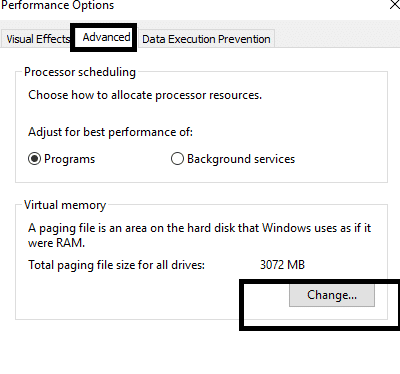
7. Deaktivieren Sie das Kontrollkästchen „ Größe der Auslagerungsdatei für alle Laufwerke automatisch verwalten “, woraufhin die anderen benutzerdefinierten Optionen hervorgehoben werden.
8. Aktivieren Sie die Option „ Benutzerdefinierte Größe “ und notieren Sie sich die zulässige und empfohlene Mindestgröße unter Gesamtgröße der Auslagerungsdatei für alle Laufwerke.
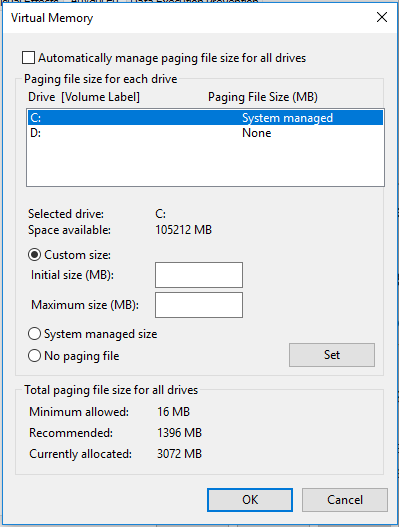
Basierend auf Ihrer Festplattengröße können Sie beginnen, die Anfangsgröße (MB) und die maximale Größe (MB) unter Benutzerdefinierte Größe von 16 MB auf maximal 2000 MB zu erhöhen. Höchstwahrscheinlich wird es dieses Problem lösen und die Suche in der Taskleiste in Windows 10 wieder zum Laufen bringen.
Methode 8 – Erstellen Sie den Windows-Suchindex neu
1. Drücken Sie die Windows-Taste + R, geben Sie dann control ein und drücken Sie die Eingabetaste, um die Systemsteuerung zu öffnen.
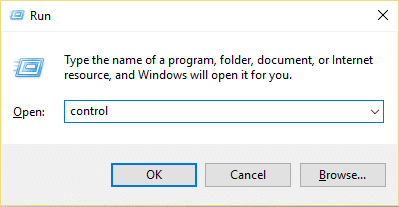
2. Geben Sie index in die Suche der Systemsteuerung ein und klicken Sie auf Indizierungsoptionen.
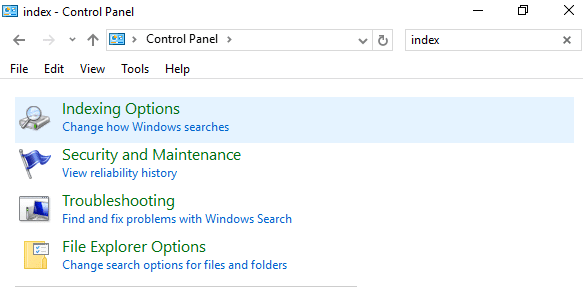
3.Wenn Sie nicht danach suchen können, öffnen Sie die Systemsteuerung und wählen Sie Kleine Symbole aus der Dropdown-Liste Anzeigen nach.
4.Jetzt sehen Sie die Indizierungsoption , klicken Sie einfach darauf.
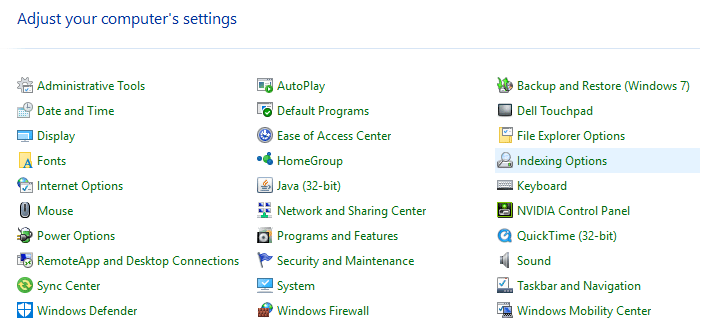
5.Klicken Sie unten im Fenster „Indizierungsoptionen“ auf die Schaltfläche „Erweitert“.
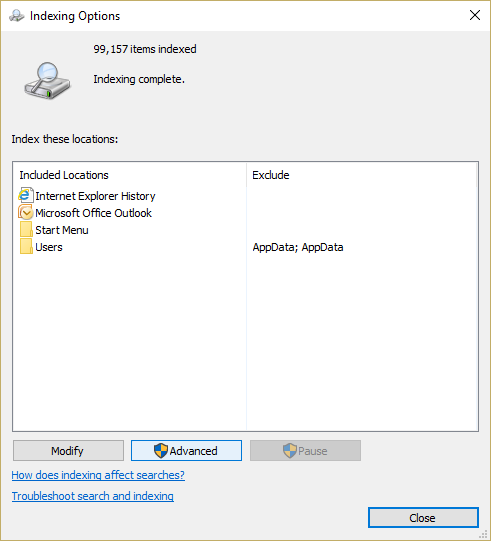
6.Wechseln Sie zur Registerkarte Dateitypen und aktivieren Sie „ Eigenschaften und Dateiinhalte indizieren“ unter Wie soll diese Datei indiziert werden?
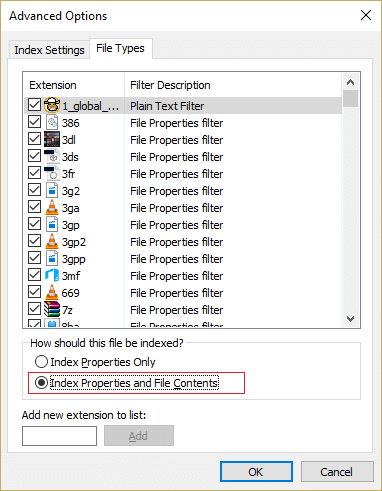
7.Klicken Sie dann auf OK und öffnen Sie erneut das Fenster Erweiterte Optionen.
8. Klicken Sie dann auf der Registerkarte „ Indexeinstellungen “ unter „Fehlerbehebung“ auf die Schaltfläche „Neu erstellen “.
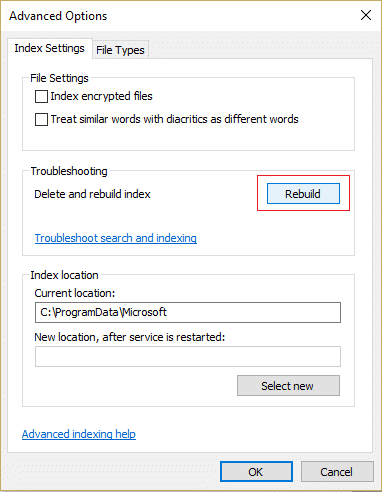
9.Die Indizierung wird einige Zeit dauern, aber sobald sie abgeschlossen ist, sollten Sie keine weiteren Probleme mit den Ergebnissen der Taskleistensuche in Windows 10 haben.
Methode 9 – Registrieren Sie Cortana erneut
1.Suchen Sie Powershell und klicken Sie dann mit der rechten Maustaste darauf und wählen Sie Als Administrator ausführen.
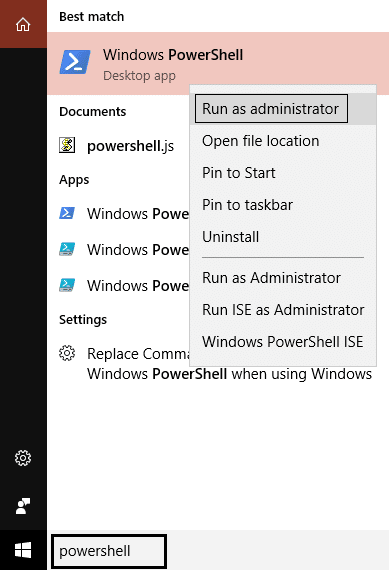
2. Wenn die Suche nicht funktioniert, drücken Sie die Windows-Taste + R, geben Sie Folgendes ein und drücken Sie die Eingabetaste:
C:\Windows\System32\WindowsPowerShell\v1.0
3. Klicken Sie mit der rechten Maustaste auf powershell.exe und wählen Sie Als Administrator ausführen.
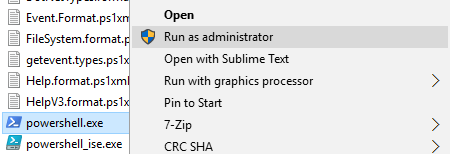
4. Geben Sie den folgenden Befehl in PowerShell ein und drücken Sie die Eingabetaste:
Get-AppXPackage -Name Microsoft.Windows.Cortana | Foreach {Add-AppxPackage -DisableDevelopmentMode -Register "$($_.InstallLocation)\AppXManifest.xml"} 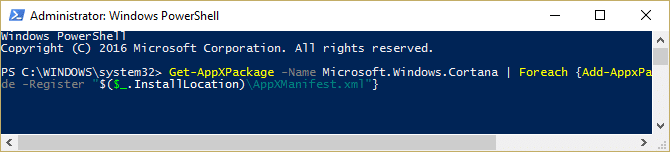
5.Warten Sie, bis der obige Befehl abgeschlossen ist, und starten Sie Ihren PC neu, um die Änderungen zu speichern.
6. Prüfen Sie, ob die erneute Registrierung von Cortana das Problem „Suche in der Taskleiste funktioniert nicht in Windows 10“ behebt.
Methode 10 – Erstellen Sie ein neues Administrator-Benutzerkonto
1. Drücken Sie Windows-Taste + I, um Einstellungen zu öffnen, und klicken Sie dann auf Konten.
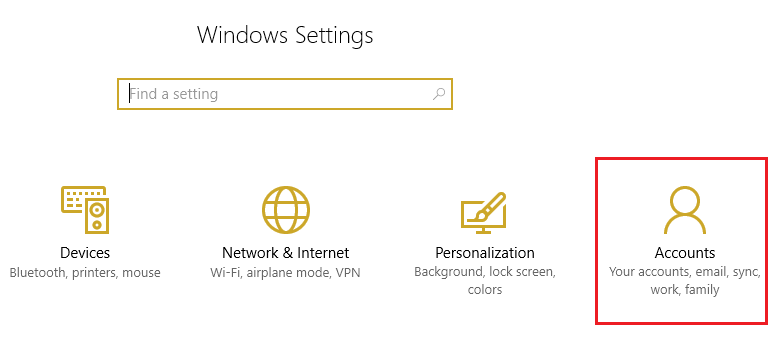
2.Klicken Sie im linken Menü auf die Registerkarte Familie und andere Personen und dann unter Andere Personen auf Diesem PC eine andere Person hinzufügen.
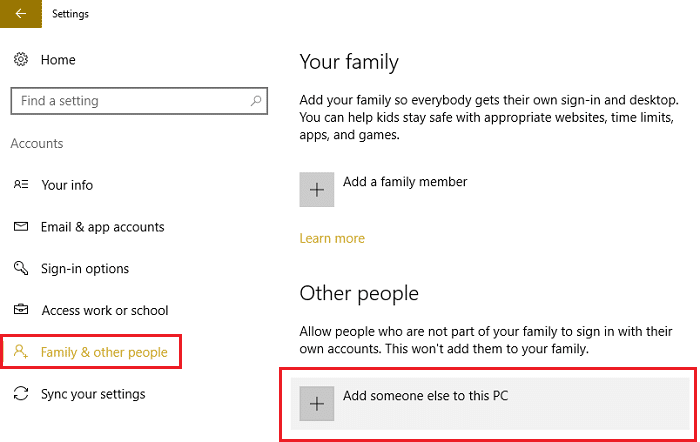
3.Klicken Sie unten auf Ich habe die Anmeldeinformationen dieser Person nicht .
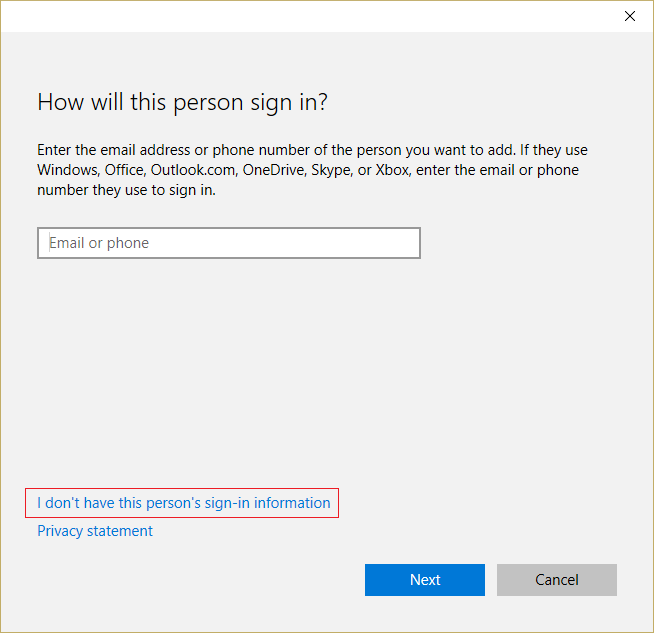
4.Wählen Sie unten Benutzer ohne Microsoft-Konto hinzufügen aus.
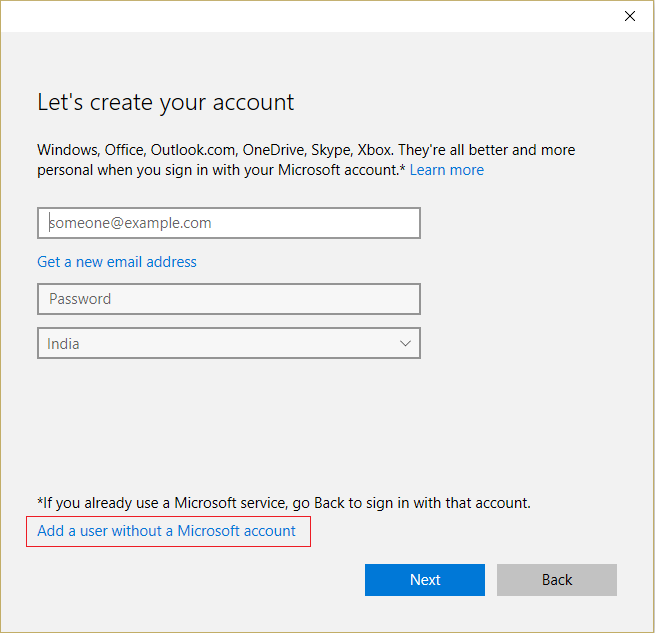
5.Geben Sie nun den Benutzernamen und das Passwort für das neue Konto ein und klicken Sie auf Weiter.
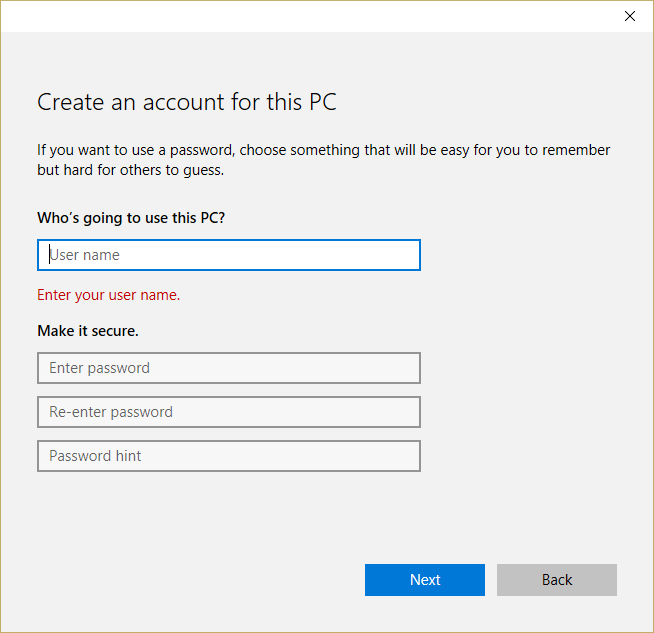
6.Sobald das Konto erstellt wurde, kehren Sie zum Bildschirm „Konten“ zurück. Klicken Sie dort auf Kontotyp ändern.
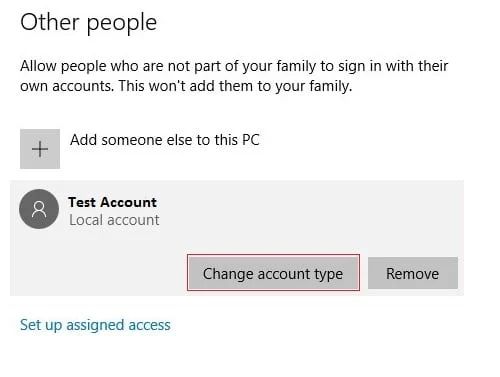
7.Wenn das Popup-Fenster erscheint, ändern Sie den Kontotyp in Administrator und klicken Sie auf OK.
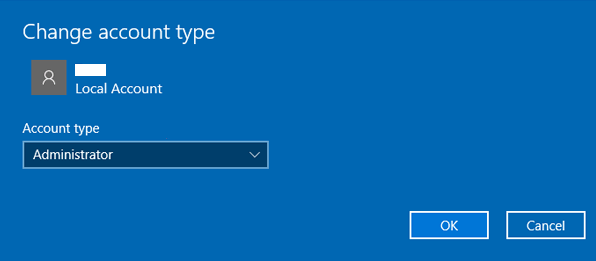
8. Melden Sie sich nun beim oben erstellten Administratorkonto an und navigieren Sie zum folgenden Pfad:
C:\Benutzer\Ihr_altes_Benutzerkonto\AppData\Local\Packages\Microsoft.Windows.Cortana_cw5n1h2txyewy
Hinweis: Stellen Sie sicher, dass „Versteckte Dateien und Ordner anzeigen“ aktiviert ist, bevor Sie zum obigen Ordner navigieren können.
9.Löschen Sie den Ordner Microsoft.Windows.Cortana_cw5n1h2txyewy oder benennen Sie ihn um.
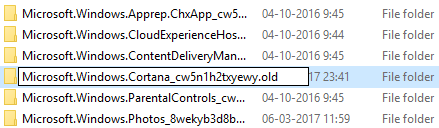
10.Starten Sie Ihren PC neu und melden Sie sich bei dem alten Benutzerkonto an, bei dem das Problem aufgetreten ist.
11.Öffnen Sie PowerShell und geben Sie den folgenden Befehl ein und drücken Sie die Eingabetaste:
Add-AppxPackage -Pfad „C:\Windows\SystemApps\Microsoft.Windows.Cortana_cw5n1h2txyewy\Appxmanifest.xml“ -DisableDevelopmentMode -Register

12. Starten Sie jetzt Ihren PC neu und das Problem mit den Suchergebnissen wird definitiv ein für alle Mal behoben.
Empfohlen:
- Kann keine Verbindung zu WhatsApp Web herstellen? Beheben Sie, dass WhatsApp Web nicht funktioniert!
- Windows-Updates stecken? Hier sind ein paar Dinge, die Sie ausprobieren könnten!
- Windows 10-Tipp: Sparen Sie Speicherplatz, indem Sie den WinSxS-Ordner bereinigen
- So setzen Sie die Mail-App unter Windows 10 zurück
Ich hoffe, dieser Artikel war hilfreich und Sie können das Problem „Taskleistensuche funktioniert nicht in Windows 10“ jetzt einfach beheben , aber wenn Sie noch Fragen zu diesem Tutorial haben, können Sie diese gerne im Kommentarbereich stellen.
